A menudo sucede que te olvidas de descargar la papelera de reciclaje de Windows 10 y te encuentras con un espacio innecesariamente ocupado. Por eso te quiero revelar en este tutorial cómo vaciar la papelera automáticamente en períodos predeterminados.
Cuando elimina un archivo, nunca se elimina de su computadora, sino que simplemente se mueve a la Papelera de reciclaje, donde puede decidir si eliminarlo permanentemente o restaurarlo.
Además, si elimina un archivo grande o archivos privados, sería mejor no dejarlos en la Papelera de reciclaje, sino eliminarlos inmediatamente evitando desperdiciar espacio en el disco.
 Cómo agregar la papelera de reciclaje a la barra de inicio de Windows
Cómo agregar la papelera de reciclaje a la barra de inicio de Windows
Cómo vaciar la Papelera de reciclaje automáticamente
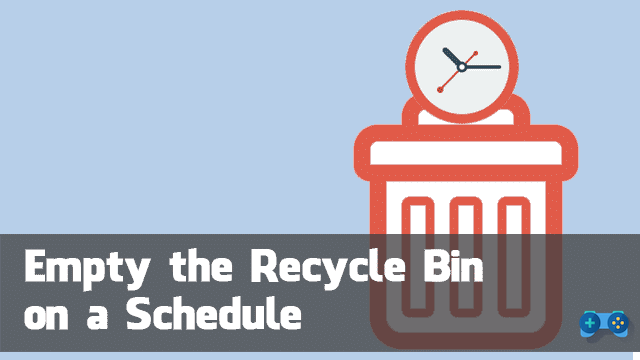
A través de una pequeña utilidad, llamada Papelera de reciclaje automáticoSin embargo, puede vaciar la papelera automáticamente para hacerla más inteligente y automatizar el proceso de vaciado.
En la herramienta puede establecer en qué período de tiempo desea eliminar los elementos de la papelera de reciclaje siguiendo unos sencillos pasos. Si los objetos ocupan mucho espacio, puede decidir mantenerlos en la Papelera de reciclaje durante un mes o más, incluso especificando preferencias según el tipo de archivo, la fecha de cancelación o el tamaño del archivo.
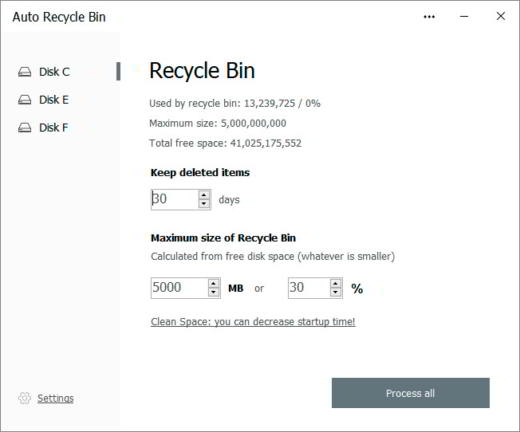
Si desea que los elementos de la papelera se eliminen en momentos establecidos, debe seleccionar Periódicamente en segundo plano luego haga clic en Guardar la configuración.
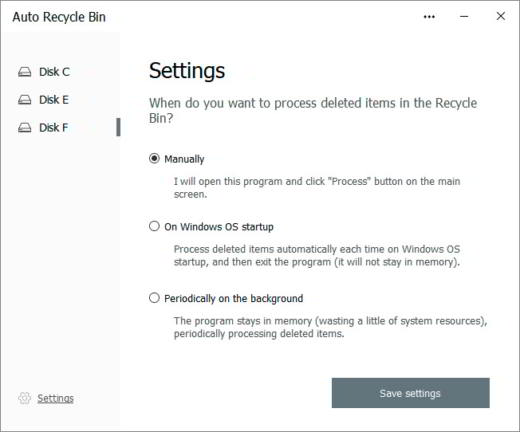
En el siguiente paso hay que configurar varios parámetros, como el tamaño máximo de la papelera de reciclaje a calcular en MB o como un porcentaje del tamaño del disco duro.
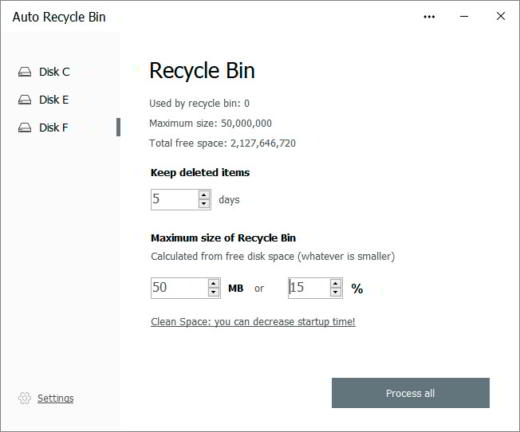
Luego haga clic en Procesar todo para guardar la configuración y eso es todo.
 Cómo restaurar la Papelera de reciclaje de Windows 10
Cómo restaurar la Papelera de reciclaje de Windows 10
Deprecated: Automatic conversion of false to array is deprecated in /home/soultricks.com/htdocs/php/post.php on line 606


























